Wi-Fiでspモードメールを使えるように設定する
1.Wi-Fi設定を開始する
![1[Wi-Fiメール利用設定]をタップ ,2[認証]が表示されたら、spモードパスワードを入力 して[決定]をタップ,レッスン13を参考に[spモードメール]を起動し、その他のメニューを表示しておく](/contents/301/img/img20131107171412044120.jpg)
2.注意事項に同意する
![1[上記注意事項に同意する]をチェック ,2[次へ]をタップ,[Wi-Fi 設定]が表示された](/contents/301/img/img20131107172222085230.jpg)
3.Wi-Fiオプションパスワードを入力する
![1 Wi-Fiオプションパスワードを入力,2[開始]をタップ ,[利用開始]が表示された](/contents/301/img/img20131107173629099540.jpg)
4.Wi-Fiオプションパスワードの設定が完了した
![[インターネット]を終了してよい,[各種設定]をタップ ,[設定完了]が表示された](/contents/301/img/img20131107174308078633.jpg)
spモードメールでWi-Fiオプションパスワードを設定する
1.メールアドレスを更新する
![1[マイアドレス]をタップ,2[マイアドレス情報の更新]が表示されたら、[OK]をタップ,3[更新完了]が表示されたら、[OK]をタップ ,[spモードメール]のその他のメニューを表示しておく](/contents/301/img/img20131107174708001093.jpg)
2.[Wi-Fiオプションパスワード]を表示する
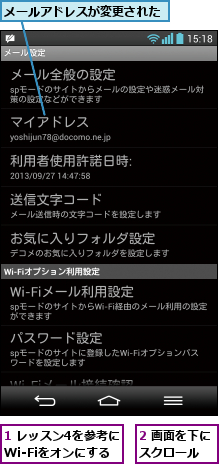
![3[パスワード設定]をタップ](/contents/301/img/img20131108175650001665.jpg)
3.Wi-Fiオプションパスワードを入力する
![1 Wi-Fiオプションパスワードを入力,2[OK]をタップ,3 再び[Wi-Fiオプションパスワード]が表示されたら、Wi-Fiオプションパスワードを入力し、[OK]をタップ,[Wi-Fiオプションパスワード]が表示された](/contents/301/img/img20131121132748001614.jpg)
4.Wi-Fi設定が完了した
![1[OK]をタップ,[Wi-Fiメール接続確認]が表示された](/contents/301/img/img20131108180403059346.jpg)
![2[OK]をタップ,spモードメールがWi-Fiで使えるようになった ,[接続確認]が表示された](/contents/301/img/img20131108181505078797.jpg)
[ヒント]「Wi-Fi オプションパスワード」ってなに?
Wi-Fi経由でspモードメールを利用するには、認証のために、Wi-Fiオプションパスワードを設定する必要があります。最初にspモードの設定ページに自分で決めた8文字以上20文字以内でパスワードを登録し、その後、同じパスワードをspモードメールのアプリに登録することで、Wi-Fiに接続した環境でもspモードメールを送受信できるようになります。
[ヒント]Wi-Fiオプションパスワードを確認するには
すでにWi-Fiオプションパスワードを設定済みのときは、[Wi-Fiでspモードメールを使えるように設定する]の手順1の画面で[Wi-Fiメール利用設定]をタップし、[認証]の画面でspモードパスワードを入力後、[Wi-Fiオプションパスワードを確認する]をタップすると、以前に登録したパスワードを確認できます。
[ヒント]圏外でもWi-Fiが使えればメールを送受信できる
Wi-Fi経由でspモードメールを使えるようにしておくと、スマートフォンの電波が圏外の場合でもWi-Fi経由でspモードメールを送受信できます。ただし、圏外の場合、メールが届いたことを知らせる着信通知が受け取れないため、相手からメールが送信されても自動的に受信できません。圏外の場所でメールを受信したいときは、spモードメールで[メール問合せ]を実行します。




